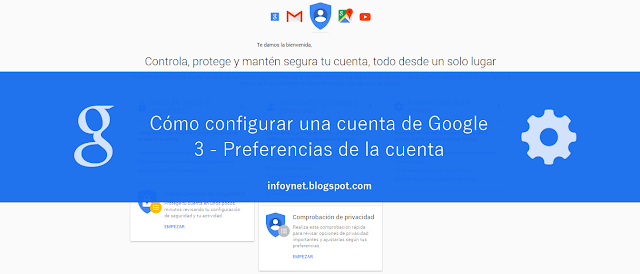
Éste es el tercer y último artículo sobre las opciones de configuración que podemos encontrar en la página Mi cuenta de Google. Anteriormente, en este mismo blog, abordamos los dos primeros apartados de Mi cuenta: Inicio de sesión y seguridad, e Información personal y privacidad. En esta ocasión, nos centraremos en explorar el apartado de Preferencias de la cuenta. Recordamos que estos ajustes son comunes para todos los productos a los que nos da acceso nuestra cuenta de Google (Marcadores, Panoramio, Sites, Keep, Grupos, Hangouts, etc.).
Podemos acceder a la página Mi cuenta de Google desde su dirección web o URL (https://myaccount.google.com/) o desde el menú desplegable de la parte superior derecha de cualquier producto de la empresa, haciendo click en la punta de flecha que veremos al lado de nuestro nombre de usuario o de nuestra dirección de Gmail y presionando sobre el botón Mi cuenta, tal y como se muestra en la siguiente captura de pantalla:
En la página Mi cuenta encontraremos un panel de opciones de configuración dividido en tres apartados:
- Inicio de sesión y seguridad permite cambiar la contraseña de la cuenta de Google, activar o desactivar la verificación de inicio de sesión, establecer opciones de recuperación de la cuenta, gestionar las aplicaciones, sitios web y dispositivos que tienen acceso a la cuenta, y determinar qué notificaciones recibiremos de Google cuando éste detecte alguna actividad sospechosa en la misma. Incluye, también, una comprobación de seguridad.
- Información personal y privacidad posibilita modificar los datos personales asociados a la cuenta de Google, editar el historial de la cuenta, ajustar los tipos de anuncios que Google mostrará cuando estemos conectados a ella, ver un resumen de actividad reciente, descargar la información almacenada en los distintos productos de la empresa, y decidir qué pasará con la cuenta si ésta deja de estar activa. Incluye, también, una comprobación de privacidad.
- Preferencias de la cuenta sirve para establecer el idioma en el que se mostrarán los diferentes productos de Google, activar o desactivar las herramientas de accesibilidad, gestionar el espacio de almacenamiento compartido, y eliminar productos concretos de Google o la cuenta completa y todos sus datos.
Como avanzábamos antes, en esta entrada nos centraremos en el tercero y último de los apartados de Mi cuenta: Preferencias de la cuenta. Para acceder a las opciones del mismo, haremos click sobre su nombre.
Idioma y herramientas de introducción de texto
Idioma y herramientas de introducción de texto nos permite escoger el idioma en el que se mostrará la interfaz de usuario de los diferentes productos de Google, así como activar o desactivar las herramientas de introducción de texto que la empresa pone a nuestra disposición. Para configurar estas opciones, tendremos que hacer click sobre la punta de flecha que veremos al lado de cada una de ellas.
Idioma
Desde Idioma podemos escoger nuestro idioma preferido para usar en la interfaz de los distintos productos de Google. Pulsando sobre el enlace Seleccionar un idioma veremos una lista con las lenguas disponibles y haremos click sobre la que deseemos. En algunos casos, se nos pedirá también que elijamos nuestra variante de idioma. Si, por ejemplo, hemos seleccionado el español como idioma preferido, podremos luego establecer España, Argentina, Bolivia, Chile... como variante de idioma. La variante escogida afectará a la ortografía y al vocabulario utilizado en la interfaz de nuestra cuenta de Google.
Si lo deseamos, podemos agregar a esta lista otras lenguas que comprendamos clicando sobre el enlace Añadir otro idioma. Ésto nos puede resultar útil si usamos un producto de Google que aún no ha sido traducido al idioma que hemos seleccionado como principal o predeterminado. Podemos modificar nuestro idioma predeterminado en cualquier momento haciendo click sobre el icono con forma de lápiz que encontraremos al lado del mismo. También podemos eliminar idiomas alternativos presionando sobre el icono con forma de papelera, o convertirlos en el idioma principal pulsando sobre la flecha.
+ INFO Cómo cambiar de idioma en Google
Herramientas de introducción de texto
Desde Herramientas de introducción de texto podemos seleccionar las herramientas de entrada que deseamos usar en nuestra cuenta de Google (en servicios como el buscador, Gmail, Drive, Traductor o YouTube) y, mediante la extensión para Chrome, en cualquier página de la web. Estas herramientas, cuyas funciones incluyen, entre otras, la transliteración, el uso de un teclado virtual o en pantalla, y el reconocimiento de escritura táctil o a mano, nos ayudan a escribir con más facilidad en el idioma que queramos. También nos permiten introducir caracteres especiales (emoticonos, monedas, flechas...) en nuestros textos.
Para configurar el uso de las herramientas de introducción de texto de Google tendremos, primero, que seleccionar los idiomas en los que deseamos escribir y, luego, marcar las casillas de las opciones que queramos activar. Para guardar los cambios haremos click sobre el botón Listo.
+ INFO Funciones de las herramientas de introducción de texto de Google
Accesibilidad
En Accesibilidad encontraremos las herramientas que Google proporciona a sus usuarios en materia de tecnología asistencial para personas con discapacidades. Para acceder a este apartado haremos click sobre la punta de flecha que veremos a su lado. Google dispone de un lector de pantalla compatible con Docs que se puede activar o desactivar marcando la correspondiente casilla. Recordamos que Docs es el paquete ofimático en la nube de Google e incluye editores de texto, de hojas de cálculo, de presentaciones, de dibujo y de formularios. Para guardar los cambios presionaremos el botón Listo.
+ INFO Accesibilidad para los editores de documentos de Google
Tu almacenamiento de Google Drive
Almacenamiento de Google Drive permite gestionar el espacio de almacenaje en la nube que Google proporciona a sus usuarios. La empresa nos ofrece 15GB de forma gratuita. Clicando sobre la punta de flecha accederemos a una página en la que podremos ver cuánto espacio hemos utilizado y qué productos de Google lo están usando (colocando el cursor del ratón encima del gráfico circular). Si nos resulta necesario, podemos adquirir más espacio de almacenamiento seleccionando alguno de los planes que nos ofrece la empresa y realizando el pago mensual indicado.
Nuestro espacio de almacenamiento se comparte en los siguientes productos de Google:
- Google Drive: Incluye todos los archivos (fotografías, música, vídeos, PDFs...) que hayamos subido a o sincronizado con nuestra unidad de Google Drive. Cabe notar que los archivos creados con o convertidos a Google Docs (documentos, hojas de cálculo, presentaciones, dibujos y formularios) no consumen espacio de almacenamiento. Tampoco consumen nuestro espacio aquellos archivos que otros usuarios hayan compartido con nosotros.
- Gmail: Incluye todos los mensajes de correo electrónico que hayamos intercambiado a través de nuestra cuenta de Gmail, así como los archivos adjuntos enviados y recibidos.
- Google Fotos: Incluye todas las imágenes de más de 2048x2048 píxeles de tamaño y todos los vídeos de más de 15 minutos de duración que hayamos almacenado en Google Fotos o en Álbumes Web de Picasa. Las imágenes más pequeñas y los vídeos más cortos no consumen espacio de almacenamiento.
+ INFO Cómo gestionar el espacio de almacenamiento compartido de Google Drive
Eliminar tu cuenta o algunos servicios
Eliminar la cuenta o algunos servicios nos permite suprimir productos concretos de Google que ya no deseemos utilizar, o borrar por completo nuestra cuenta de Google y todos los datos almacenados en ella. Para acceder a estas opciones sólo tenemos que presionar la punta de flecha que encontraremos al lado de cada una de ellas.
Eliminar productos
Desde Eliminar productos podemos suprimir aquellos servicios de Google que no nos interesen sin que ello afecte al resto de nuestra cuenta. Entre los productos que es posible eliminar encontramos Gmail, Google+ y YouTube. Si el servicio que deseáis quitar no está en esta lista es que Google no permite su eliminación de forma individual. En estos casos, podemos optar por borrar la cuenta completa (tened presente que ésto eliminará también aquellos productos que sí estéis usando) o transferir los datos de los productos a una cuenta de Google diferente (esta opción sólo está disponible para algunos servicios).
Si lo creemos conveniente, podemos guardar una copia de los datos que tengamos almacenados en el producto que vamos a suprimir haciendo click en el enlace Descargar datos. Solicitaremos a Google la eliminación de un servicio concreto pulsando sobre el icono con forma de papelera que veremos al lado del mismo.
+ INFO Cómo quitar productos de Google
Eliminar la cuenta de Google y los datos
Desde Eliminar la cuenta de Google y los datos podemos borrar completamente nuestra cuenta de Google y todos los datos que tengamos almacenados en ella. Ésto supondrá que ya no podremos usar aquellos productos de Google donde sea necesario iniciar sesión (por ejemplo, Gmail, Drive o Calendar). Tampoco podremos acceder al contenido que hayamos comprado en Google Play (películas, libros, música, aplicaciones o juegos). Y, además, perderemos nuestro nombre de usuario, que ya no podremos volver a usar en ninguna otra cuenta de Google.
Es conveniente guardar una copia de todos nuestros datos (correos electrónicos, documentos, fotografías, vídeos, etc.) antes de proceder a la eliminación de la cuenta. Podemos solicitar esta copia haciendo click en el enlace Descargar tus datos. Asimismo, si estamos utilizando nuestra cuenta de Google para iniciar sesión en otros servicios o para recuperar contraseñas de otras cuentas, será de vital importancia que actualicemos esta información en dichos sitios antes de suprimir la cuenta de Google.
En la página de eliminación de la cuenta veremos un resumen de los productos y de los datos que estamos a punto de suprimir. Se borrarán también todos aquellos servicios y contenidos almacenados en nuestra cuenta de Google que no veamos en este listado. La empresa nos recordará que, en el caso de que tengamos alguna transacción financiera pendiente, seguiremos siendo responsables de los cargos correspondientes. Luego, tendremos que marcar las dos casillas de confirmación y, por último, presionar sobre el botón Eliminación de cuenta.
+ INFO Cómo eliminar una cuenta de Google
Si hemos acabado borrando nuestra cuenta de Google por error o, simplemente, hemos cambiado de opinión, podemos intentar restaurar la cuenta durante un breve período de tiempo después de haberse producido su eliminación. Google no garantiza que las cuentas suprimidas puedan recuperarse siempre, así que hay que tener precaución al utilizar esta función.
Y, así, damos por concluida la serie de tres artículos sobre las opciones de configuración de la página Mi cuenta de Google. Podéis consultar las entradas anteriores haciendo click en los siguientes enlaces: Inicio de sesión y seguridad, e Información personal y privacidad.








Hola! a mi me pasa esto: cerré una cuenta en Google+ pero tiempo después me hice otra.
ResponderEliminarComo todo está vinculado..youtube, albumes web picasa....algo que creo debería ser opcional y no por defecto, me sucede que entro en web picasa y si haces click arriba-derecha donde pone tu nombre de usuario o simplemente le des click a la foto, me lleva a la cuenta antigua que supuestamente cerré y hoy me ha vuelto a aparecer y la he vuelto a cerrar.
Esto es de traca, no entiendo como sigue saliendo esa cuenta y no la nueva.
A la actual entro directamente porque la tengo en marcadores, pero me fastidia que pases estas cosas. He probado cambiar mis datos de albumes picasa para ver si así no me llevaba a la cuenta "cerrada" pero ni así, me abre esa cuenta y no puedo cambiar mis datos, ni nombre de usuario porque no me interesa que se cambie nada de esa cuenta que no debería existir. Hay! espero entiendas todo esto que te digo.
Youtube lo termine cerrando harta!
¿Sabrías decirme si esto tiene solución?
Muchas gracias
Hola Boni,
EliminarLas cuentas de Google están pensadas para darte acceso a un montón de productos con un único nombre de usuario y contraseña. Aunque el acceso a muchos de esos productos es inmediato si dispones de tus credenciales de Google, en otros es necesario un nuevo proceso de registro. Éste sería el caso de Google+ que, en tratarse de una red social, requiere que le suministremos más datos de los que dimos al crear la cuenta de Google. A pesar de eso, Google+ sigue siendo sólo un producto más dentro de tu cuenta de Google y su eliminación no supone la eliminación de dicha cuenta.
Quizá ésto es lo que esté generando confusiones entre tu antigua y tu nueva cuenta de Google. Para solucionarlo, debes acceder a tu antigua cuenta y, en el apartado de Preferencias, escoger la opción "Eliminar la cuenta de Google y los datos". Una vez hayas conseguido borrar de forma completa (no sólo algunos productos) tu antigua cuenta de Google, ya no deberías tener más conflictos a la hora de utilizar la nueva. Tienes más información en el Centro de Ayuda de Google.
¡Gracias por la visita!
Muchas gracias Patricia por tu extensa e interesante respuesta.
ResponderEliminarVoy a intentarlo otra vez.
Te deseo pases un buen dia